So installieren Sie Windows 10 ohne Bloatware ganz einfach neu

Mit der Funktion "PC zurücksetzen" in Windows 10 wird der PC auf die werkseitigen Standardeinstellungen zurückgesetzt, einschließlich der von Ihrem PC-Hersteller mitgelieferten Bloatware. Aber die neue "Fresh Start" -Funktion in Windows 10 Creators Update macht es viel einfacher, ein sauberes Windows-System zu bekommen.
Dies war immer möglich durch Herunterladen von Windows 10 Installationsmedien und Neuinstallation auf einem PC. Aber das neue Tool von Microsoft macht eine vollständige Windows-Neuinstallation möglich, um ein vollständig sauberes Windows-System zu vereinfachen.
So funktioniert
Die Funktion "Diesen PC zurücksetzen" setzt Ihren PC auf die Werkseinstellungen zurück. Wenn Sie Windows selbst installiert haben, bedeutet das, dass Sie ein sauberes Windows-System haben. Aber Sie haben Windows wahrscheinlich nicht selbst installiert. Wie die meisten Leute haben Sie wahrscheinlich einen PC gekauft, der mit Windows geliefert wurde, plus ein paar zusätzliche Bloatware.
In diesem Fall wird das Zurücksetzen Ihres PCs auf den ursprünglichen Zustand zurückgesetzt, der die gesamte Software des Herstellers enthält auf Ihrem PC installiert. Von lästigen Bloatware bis zu nützlichen Softwaretreibern wird alles wiederkommen. Sie müssen entweder mit diesem Müll leben oder Zeit mit dem Deinstallieren verbringen.
Um die Bloatware für ein sauberes, neu von Microsoft Windows 10 System loszuwerden, mussten Sie vorher Windows 10 Installationsmedien herunterladen, ein USB-Laufwerk oder DVD, und installieren Sie dann Windows 10 selbst neu. Windows 'neue "Fresh Start" -Funktion macht diesen Prozess viel einfacher und ermöglicht normalen PC-Benutzern, Windows mit ein paar Klicks komplett neu zu installieren.
Sogar Windows-Geeks, die oft Windows auf jedem neuen Computer neu installieren, können etwas Zeit sparen die "Fresh Start" -Funktion. Folgen Sie einfach den Anweisungen, um Windows 10 schnell und einfach auf einem neuen PC neu zu installieren.
Was ist los?
- Öffnen Sie das Startmenü und finden Sie die Anwendung "Windows Defender Security Center".
- Gehen Sie zu "Geräteleistung & Klicken Sie auf die Schaltfläche "Erste Schritte" und befolgen Sie die Anweisungen zur Neuinstallation von Windows.
- Der Nachteil ist, dass Sie alle Hersteller verlieren -installierte Software auf Ihrem PC. Sicher, das meiste davon ist Müll, aber einige der wichtigen Dinge wie Treiber und Software können wahrscheinlich von der Website Ihres PC-Herstellers heruntergeladen werden. Wenn Sie später ein Dienstprogramm benötigen, können Sie wahrscheinlich nur dieses spezielle Tool herunterladen.
Aber wenn es etwas gibt, das Sie nicht online bekommen können - oder wenn diese Bloatware einen nützlichen Deal enthält - dann sollten Sie sicherstellen, dass Sie etwas bekommen notwendige Lizenzschlüssel oder Registrierungen, bevor Sie dies tun. Zum Beispiel gibt es viele neue Dells mit 20 GB freiem Dropbox-Speicherplatz, was ein ziemlich guter Deal ist.
Sie sollten auch andere Produktschlüssel für vorhandene Software erhalten, die Sie behalten möchten. Wenn Sie iTunes verwenden, sollten Sie zunächst die iTunes-Funktion auf Ihrem Computer deaktivieren. Nach Abschluss dieses Vorgangs müssen Sie iTunes neu installieren und autorisieren. Wenn Sie einen Product Key für Microsoft Office haben, müssen Sie sicherstellen, dass Sie diesen Produktschlüssel für die spätere Installation von Office verwenden. Wenn Sie Office 365 verwenden, können Sie Office anschließend erneut herunterladen und installieren. Dasselbe gilt für jede andere Anwendung, die einen Schlüssel oder eine Autorisierung benötigt.
Schließlich, während Windows verspricht, Ihre persönlichen Dateien als Teil dieses Prozesses zu behalten, ist es immer eine gute Idee, eine Sicherungskopie aller wichtigen Dateien auf Ihrem PC zu haben für den Fall, dass etwas schief geht.
So erhalten Sie einen Neustart beim Creators Update
Die Funktion "Fresh Start" ist Teil der Windows Defender-Oberfläche. Öffnen Sie Ihr Startmenü und starten Sie die Anwendung "Windows Defender Security Center".
VERWANDT:
So erhalten Sie Windows 10's Fall-Ersteller jetzt aktualisieren Wenn Sie diese Anwendung nicht sehen, haben Sie kein Upgrade durchgeführt Die Creators Update noch nicht. Sie können im Anniversary Update weiterhin eine andere Methode verwenden, die weiter unten erläutert wird.
Klicken Sie in der Seitenleiste auf die Option "Geräteperformance und & Gesundheit" und dann unter Neu starten auf den Link "Zusätzliche Informationen".
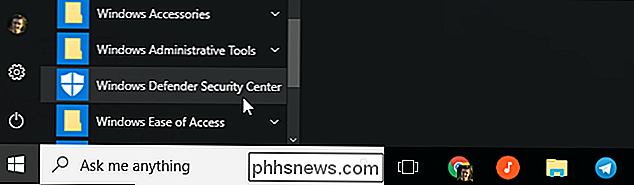
Sie können auch zu Einstellungen> Update & Sicherheit> Wiederherstellung gehen und auf den Link "Erlernen, wie man mit einer Neuinstallation von Windows neu startet" klicken, um auf diesen Bildschirm zuzugreifen.
Dieses Fenster erklärt genau, was passieren wird. Windows 10 wird neu installiert und auf die neueste Version aktualisiert. Sie behalten Ihre persönlichen Dateien und einige Windows-Einstellungen, aber alle Ihre Desktop-Anwendungen - einschließlich der Anwendungen, die mit Ihrem PC und den von Ihnen installierten Anwendungen geliefert wurden - werden entfernt. Während Windows verspricht, Ihre persönlichen Dateien zu behalten, ist es immer eine gute Idee, Ihre Dateien trotzdem zu sichern.

Klicken Sie auf die Schaltfläche "Erste Schritte", wenn Sie bereit sind zu starten. Sie müssen einer Benutzerkontensteuerung zustimmen, um fortzufahren.
Windows warnt Sie, dass der Vorgang 20 Minuten oder länger dauern kann, abhängig davon, wie schnell Ihr PC ist. Klicken Sie auf "Weiter", um zu beginnen.
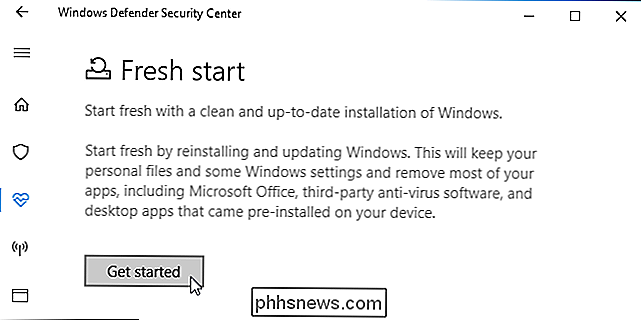
Das Tool bietet Ihnen eine Liste aller Desktop-Anwendungen, die es deinstallieren wird. Diese Liste wird auch in einer Textdatei auf dem Desktop Ihres PCs gespeichert, so dass Sie sehen können, welche Apps Sie zuvor installiert hatten.
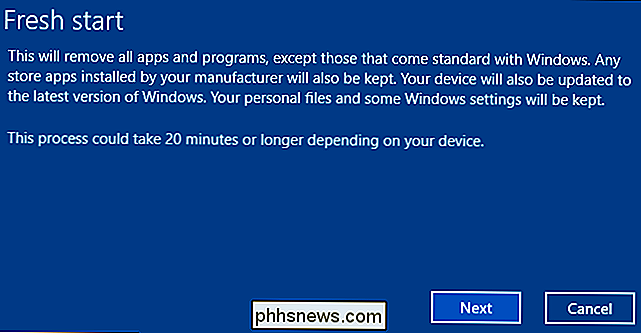
Wenn Sie fertig sind, klicken Sie auf "Start", um den Vorgang zu starten. Nicht, dass Sie Ihren PC nicht verwenden können, während Windows sich neu installiert. Stellen Sie also sicher, dass Sie bereit sind.
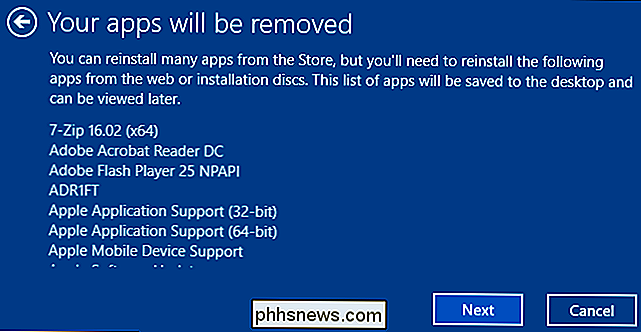
Nach Abschluss des Vorgangs erhalten Sie eine neue Windows 10-Installation. Führen Sie Windows Update aus - es sollte sowieso automatisch ausgeführt werden - und Ihr Computer sollte hoffentlich alle benötigten Hardwaretreiber herunterladen. Wenn nicht, besuchen Sie die Treiber-Download-Seite für Ihren Computer auf der Website des Herstellers und laden Sie alle benötigten Treiber und andere Software herunter.
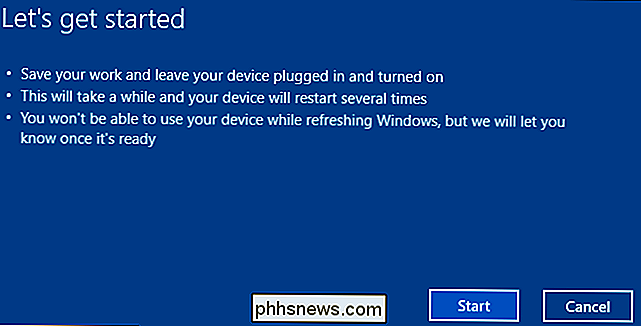
So installieren Sie Windows ohne Bloatware beim Anniversary Update
Eine frühere Version dieser Funktion ist ebenfalls verfügbar zum Jubiläumsupdate. Sie können Windows immer noch neu installieren und Bloatware loswerden, auch wenn Sie noch kein Upgrade auf das Creators Update durchgeführt haben. Microsoft empfiehlt jedoch das Tool "Neu starten" im Creators Update als die bessere Option.
Öffnen Sie zunächst die App "Einstellungen" im Startmenü. Gehen Sie zu Update & Sicherheit> Wiederherstellung. Scrollen Sie nach unten und klicken oder tippen Sie auf den Link "Weitere Informationen zum Neustart mit einer Neuinstallation von Windows" unter Weitere Wiederherstellungsoptionen.
Dieser Link bringt Sie zur Seite "Neu mit einer Neuinstallation von Windows 10 starten" auf der Microsoft-Website . Die Seite enthält weitere Informationen zum Prozess.
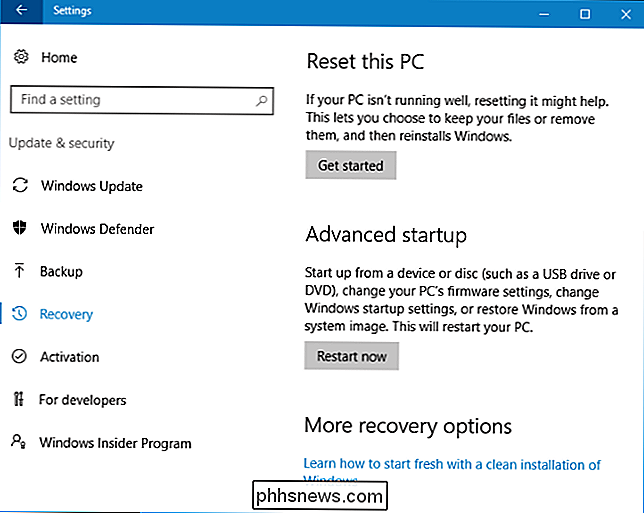
Klicken Sie auf die Schaltfläche "Download Tool now" am unteren Rand der Seite, um das Refresh Windows Tool herunterzuladen.
Führen Sie die heruntergeladene "RefreshWindowsTool.exe" -Datei aus und stimmen Sie der Microsoft-Lizenz zu Zustimmung. Nachdem Sie das getan haben, sehen Sie das Fenster "Geben Sie Ihrem PC einen Neustart".
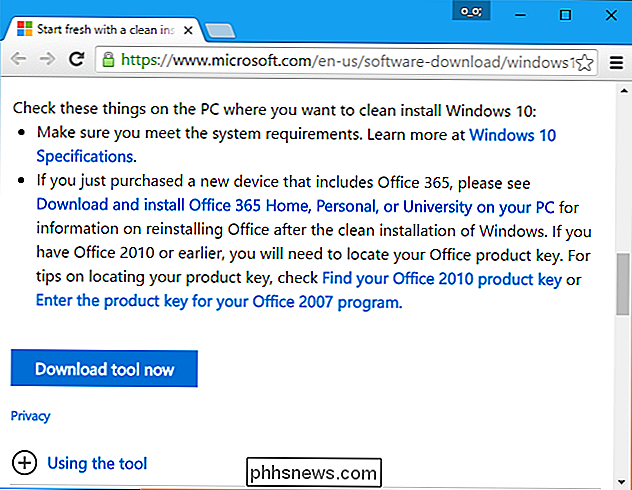
Wählen Sie "Nur persönliche Dateien behalten" und Windows wird Ihre persönlichen Dateien behalten oder "Nichts" auswählen und Windows löscht alles. So oder so, alle Ihre installierten Programme werden entfernt und Ihre Einstellungen werden zurückgesetzt.
Klicken Sie auf "Start" und das Tool lädt automatisch die Windows 10-Installationsdateien herunter, die etwa 3 GB groß sind. Dann beginnt der Installationsprozess, und Sie erhalten ein neues Windows 10-System - ohne Hersteller-Bloatware.
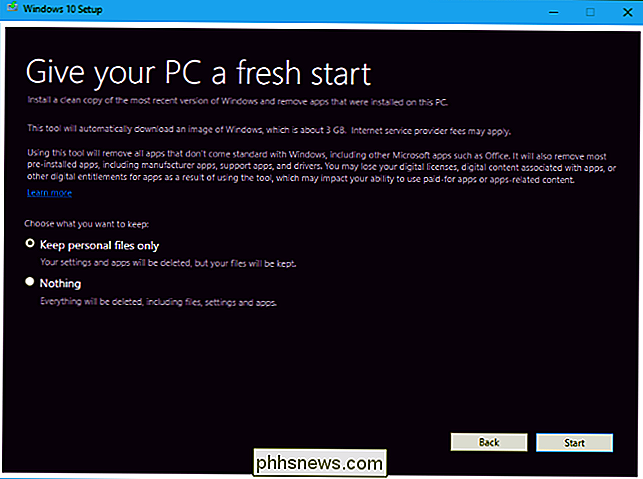

Verwendung des DualShock 4 Controllers der PlayStation 4 für PC Gaming
Der DualShock 4-Controller von Sony ist ein Standard-Gamepad und Sie können es mit einem USB-Kabel, Standard-Bluetooth, oder Sonys offizieller drahtloser USB-Adapter. Es wird auch in einer Vielzahl von Spielen funktionieren, da Steam jetzt offiziellen Support für DualShock 4-Controller bietet. Sobald Sie einen PS4-Controller mit einem PC verbunden haben, können Sie auch PS4 Remote Play zum Streamen von Spielen nutzen Ihre eigene PS4-Konsole oder Sonys PlayStation Now-Dienst zum Streamen von Spielen von Sonys Servern.

So schalten Sie Siri App-Vorschläge auf dem iPhone aus
IOS 10 enthält eine Funktion, mit der Sie schnell Verknüpfungen zu Apps erstellen können, die Sie je nach Ihrem Standort oder anderen Faktoren verwenden möchten. So schalten Sie diese Vorschläge aus: Sie haben diese vorgeschlagenen Apps wahrscheinlich bemerkt, wenn sie auf dem Sperrbildschirm in der unteren linken Ecke erscheinen.


